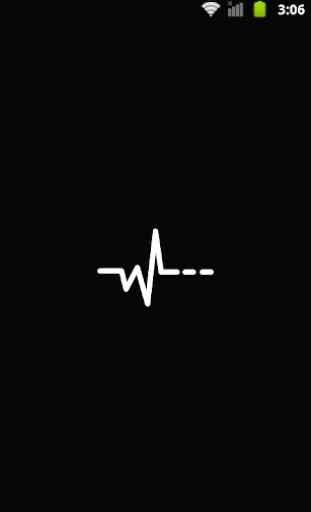Remote Panel
Reutilize o seu dispositivo android velho para exibir valores do sensor de um PC com Windows. A conexão Wi-Fi não é (!) Necessário, painel remoto funciona mesmo quando o dispositivo está conectado ao PC somente via USB. No entanto, um SDK para Remote Panel é fornecido também.
Valores do sensor são fornecidos pela ferramenta de informações do sistema líder da indústria AIDA64 (http://www.aida64.com), que deve ser adquirido separadamente. Por favor, note que o painel remoto não é afiliado com AIDA64 ou FinalWire em qualquer forma ou meio e sem suporte pode ser fornecido pela equipe AIDA64 para este app.
Requisitos
- AIDA64 versão 5.20.3414 ou heigher deve ser instalado no PC com Windows.
- Painel Remoto (para Windows) versão 1.16 deve ser instalado e funcionando, ele pode ser baixado com o seguinte link http://apps.odospace.com/RemotePanelSetup.exe
- Quadro Microsoft .Net 4.5 deve ser instalado no PC com Windows. Isto será feito durante a instalação do painel remoto (para Windows).
- Controladores do fornecedor dispositivo Android deve ser instalado no PC com Windows.
- Depuração USB deve ser ativada no dispositivo Android. Isto está descrito em pormenor no http://www.kingoapp.com/root-tutorials/how-to-enable-usb-debugging-mode-on-android.htm
Ativar Aiada64 plugIn
- Após a instalação do painel remoto (para Windows) AIDA64 deve ser reiniciado.
- Dentro de AIDA64 abrir a página de preferências, navegue até LCD e permitir "Odospace". Adicionar itens dentro da página itens LCD.
Configurações
- Um toque longo na exibição abre a janela de configurações.
Solução de problemas
- Em geral, as diálogo de painel remoto (para Windows) configurações podem ser abertas a partir do menu pop-up de seu ícone na bandeja.
- Painel Remoto (para Windows) usa 38000 porto e 38001 para a comunicação local, se você tiver problemas porque outro programa PC está usando um destes portos, alterar o número da porta dentro do painel remoto (para Windows) de diálogo Configurações e dentro do AIDA64 Odospace plugin de LCD.
- Painel Remoto (para Windows) usa o Android Debug Bridge (adb.exe) para a comunicação. Se você tiver problemas com outros programas de sincronização Android, tente usar outro arquivo adb.exe - ele pode ser alterado na caixa de diálogo de configurações do painel remoto (para Windows).
- Por padrão, o painel remoto (para Windows) verifica a cada 30 segundos para novos dispositivos, diminua este valor dentro das configurações de reconhecimento de dispositivo mais rápido, aumentar esse valor para menos uso da CPU.
Uso alternativo
- Se um PC adicional deve enviar os seus valores dos sensores para o dispositivo Android, defina o endereço IP dentro do plugin LCD AIDA64 Odospace para o endereço do PC onde o dispositivo Android está conectado. Para cada PC especificar um parâmetro de posição do painel diferente. Painel Remoto (para Windows) deve ser instalado em cada PC, no entanto, o painel remoto (para Windows) executável só deve ser iniciado no PC onde o dispositivo Android está conectado.
- Painel remoto pode ser usado dentro de uma rede Wi-Fi também, em tal caso, definir o endereço IP dentro do AIDA64 Odospace plugin para o endereço do dispositivo. A porta deve ser definida para 38000. O Painel Remoto (para Windows) executável pode ser parado neste caso.
Tópicos avançados
- Para iniciar automaticamente painel remoto você pode usar AutoStart (http://play.google.com/store/apps/details?id=com.autostart)
- Para desligar o dispositivo no PC desligado, você pode usar AutomateIt Pro (http://play.google.com/store/apps/details?id=AutomateItPro.mainPackage) - use o gatilho de desconexão USB.
- Se a descarga da bateria do dispositivo ainda conectado via USB, tentar definir a velocidade da CPU para um nível inferior. Por exemplo, você pode usar Tickster MOD (http://play.google.com/store/apps/details?id=com.bigeyes0x0.trickstermod).
- A descrição de como ligar o dispositivo na inicialização do PC pode ser encontrada em http://apps.odospace.com/RemotePanel.txt
Valores do sensor são fornecidos pela ferramenta de informações do sistema líder da indústria AIDA64 (http://www.aida64.com), que deve ser adquirido separadamente. Por favor, note que o painel remoto não é afiliado com AIDA64 ou FinalWire em qualquer forma ou meio e sem suporte pode ser fornecido pela equipe AIDA64 para este app.
Requisitos
- AIDA64 versão 5.20.3414 ou heigher deve ser instalado no PC com Windows.
- Painel Remoto (para Windows) versão 1.16 deve ser instalado e funcionando, ele pode ser baixado com o seguinte link http://apps.odospace.com/RemotePanelSetup.exe
- Quadro Microsoft .Net 4.5 deve ser instalado no PC com Windows. Isto será feito durante a instalação do painel remoto (para Windows).
- Controladores do fornecedor dispositivo Android deve ser instalado no PC com Windows.
- Depuração USB deve ser ativada no dispositivo Android. Isto está descrito em pormenor no http://www.kingoapp.com/root-tutorials/how-to-enable-usb-debugging-mode-on-android.htm
Ativar Aiada64 plugIn
- Após a instalação do painel remoto (para Windows) AIDA64 deve ser reiniciado.
- Dentro de AIDA64 abrir a página de preferências, navegue até LCD e permitir "Odospace". Adicionar itens dentro da página itens LCD.
Configurações
- Um toque longo na exibição abre a janela de configurações.
Solução de problemas
- Em geral, as diálogo de painel remoto (para Windows) configurações podem ser abertas a partir do menu pop-up de seu ícone na bandeja.
- Painel Remoto (para Windows) usa 38000 porto e 38001 para a comunicação local, se você tiver problemas porque outro programa PC está usando um destes portos, alterar o número da porta dentro do painel remoto (para Windows) de diálogo Configurações e dentro do AIDA64 Odospace plugin de LCD.
- Painel Remoto (para Windows) usa o Android Debug Bridge (adb.exe) para a comunicação. Se você tiver problemas com outros programas de sincronização Android, tente usar outro arquivo adb.exe - ele pode ser alterado na caixa de diálogo de configurações do painel remoto (para Windows).
- Por padrão, o painel remoto (para Windows) verifica a cada 30 segundos para novos dispositivos, diminua este valor dentro das configurações de reconhecimento de dispositivo mais rápido, aumentar esse valor para menos uso da CPU.
Uso alternativo
- Se um PC adicional deve enviar os seus valores dos sensores para o dispositivo Android, defina o endereço IP dentro do plugin LCD AIDA64 Odospace para o endereço do PC onde o dispositivo Android está conectado. Para cada PC especificar um parâmetro de posição do painel diferente. Painel Remoto (para Windows) deve ser instalado em cada PC, no entanto, o painel remoto (para Windows) executável só deve ser iniciado no PC onde o dispositivo Android está conectado.
- Painel remoto pode ser usado dentro de uma rede Wi-Fi também, em tal caso, definir o endereço IP dentro do AIDA64 Odospace plugin para o endereço do dispositivo. A porta deve ser definida para 38000. O Painel Remoto (para Windows) executável pode ser parado neste caso.
Tópicos avançados
- Para iniciar automaticamente painel remoto você pode usar AutoStart (http://play.google.com/store/apps/details?id=com.autostart)
- Para desligar o dispositivo no PC desligado, você pode usar AutomateIt Pro (http://play.google.com/store/apps/details?id=AutomateItPro.mainPackage) - use o gatilho de desconexão USB.
- Se a descarga da bateria do dispositivo ainda conectado via USB, tentar definir a velocidade da CPU para um nível inferior. Por exemplo, você pode usar Tickster MOD (http://play.google.com/store/apps/details?id=com.bigeyes0x0.trickstermod).
- A descrição de como ligar o dispositivo na inicialização do PC pode ser encontrada em http://apps.odospace.com/RemotePanel.txt
Categoria : Ferramentas

Pesquisas associadas